路由器设置mesh组网的步骤是什么?
24
2024-07-23
随着智能手机的普及,我们可以轻松地通过手机来进行各种操作,包括设置家庭网络的路由器密码。本文将介绍如何使用手机来设置路由器密码,以确保网络的安全性和隐私保护。
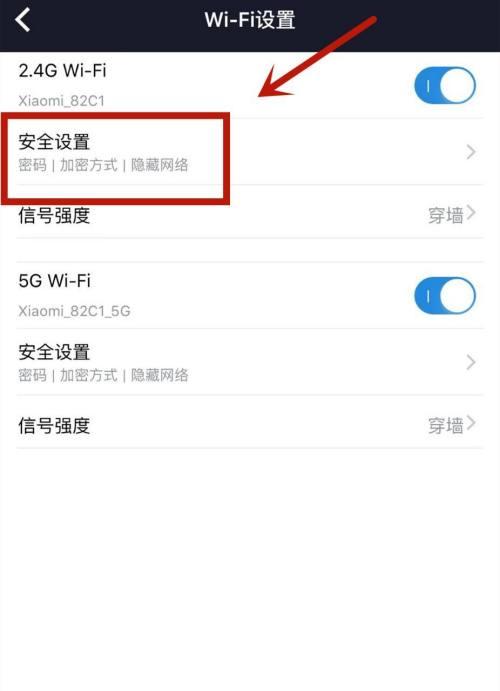
一、检查路由器型号和默认设置
了解你的路由器型号和厂家的默认设置是非常重要的。在设置密码之前,首先要确保你知道自己正在使用的是哪种型号的路由器,并且了解默认用户名和密码。
二、连接到路由器的Wi-Fi网络
通过手机的Wi-Fi功能连接到你的路由器网络,确保你的手机与路由器成功连接。
三、打开路由器设置页面
打开手机浏览器,输入默认网关IP地址(通常为192.168.0.1或192.168.1.1)并按下回车键。这将打开路由器的设置页面。
四、输入用户名和密码
在登录页面上输入默认的用户名和密码。这些信息通常可以在路由器底部的标签上找到,如果没有,则可以在相关厂家的网站或手册中找到。
五、导航至无线网络设置
在路由器设置页面上,寻找类似“无线设置”、“无线网络”或“Wi-Fi设置”等选项,并点击进入该页面。
六、启用密码保护
在无线网络设置页面上,找到“安全性”或“加密类型”的选项。点击进入并选择一个适当的加密方式,如WPA2-PSK。
七、设置密码
在安全性设置页面上,找到并输入你想要设置的密码。这个密码应该是强壮且不容易猜测的,最好包含字母、数字和特殊字符。
八、保存设置
点击“保存”按钮,确认你的密码设置。路由器将应用新的设置并重新启动。
九、测试新密码
重新连接到路由器的Wi-Fi网络,并使用刚刚设置的新密码进行登录。确保你可以正常连接并访问互联网。
十、更改管理密码
为了进一步增强安全性,建议你也更改路由器管理页面的密码。在路由器设置页面上,找到“管理”或“管理员”选项,并更改登录密码。
十一、记住密码
将新的路由器密码保存在一个安全的地方,以备将来需要。你可以使用密码管理工具或记录在私密的笔记本中。
十二、通知家人和客人
确保告知家人和客人新的Wi-Fi密码,以便他们可以继续连接到你的网络。
十三、定期更改密码
为了保持网络安全,建议定期更改路由器密码。定期更改密码可以降低黑客入侵和网络攻击的风险。
十四、其他安全措施
除了设置密码,你还可以采取其他安全措施,如启用防火墙、更新路由器固件、禁用WPS等,以进一步保护你的网络安全。
十五、
通过手机设置路由器密码是非常简便的。通过遵循上述步骤,你可以轻松地设置一个强大的密码来保护你的家庭网络,确保你的数据和隐私不受侵犯。记住,网络安全是我们每个人的责任,我们应该始终保持警惕,并采取必要的措施来保护自己的网络。
在现代社会中,无线网络已经成为人们生活中不可或缺的一部分。保护家庭或办公室无线网络的安全是至关重要的,而设置一个强密码是一个有效的防护措施。本文将介绍如何通过手机来简便地给路由器设置密码。
连接路由器
1.连接手机和路由器
2.打开手机的Wi-Fi设置
访问路由器设置页面
3.打开手机上的浏览器
4.在浏览器中输入默认的路由器IP地址
5.输入路由器的用户名和密码登录
进入无线安全设置
6.在路由器设置页面找到"Wireless"或"无线安全"选项
7.点击进入无线安全设置页面
选择加密类型
8.在无线安全设置页面,选择WPA2加密类型
9.WPA2加密类型是当前最安全的加密方式
设置密码
10.在密码框中输入您想要设置的密码
11.密码要足够复杂,并且包含字母、数字和特殊字符
保存设置
12.点击保存或应用按钮,保存密码设置
13.路由器会重新启动并应用新的密码设置
重新连接网络
14.断开手机与路由器的连接
15.重新连接无线网络,使用新的密码进行连接
通过手机设置路由器密码可以方便快捷地增加家庭或办公室无线网络的安全性。只需几个简单的步骤,您就能设置一个强大的密码,有效地保护您的无线网络免受未经授权的访问。记住,网络安全是我们每个人的责任,保护我们的无线网络就是保护我们自己和我们的数据的第一步。
版权声明:本文内容由互联网用户自发贡献,该文观点仅代表作者本人。本站仅提供信息存储空间服务,不拥有所有权,不承担相关法律责任。如发现本站有涉嫌抄袭侵权/违法违规的内容, 请发送邮件至 3561739510@qq.com 举报,一经查实,本站将立刻删除。